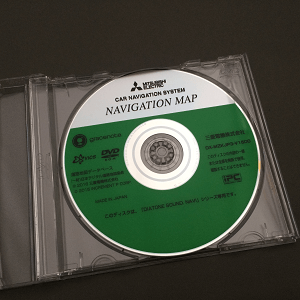テレビ番組の録画で使用しているUSB接続のHDD(ハードディスク)の調子が悪くなり交換しました。
4年間ほぼ毎日稼動していたので、そろそろ寿命を迎えたようです。
2.5インチ・ポータブルHDD
HDDの容量はTB(テラバイト)クラスも一般的になり、長時間の録画が可能となりました。
録りためるのであれば大容量HDDも良いですが、見たら直ぐに消すサイクルなので価格の安い500GBにしました。(実際のところ、1TBとの価格差はそれほど大きくありませんが)
省電力のACアダプターレス、静音のファンレスということで、従来と同じ2.5インチポータブルサイズを今回も選択。
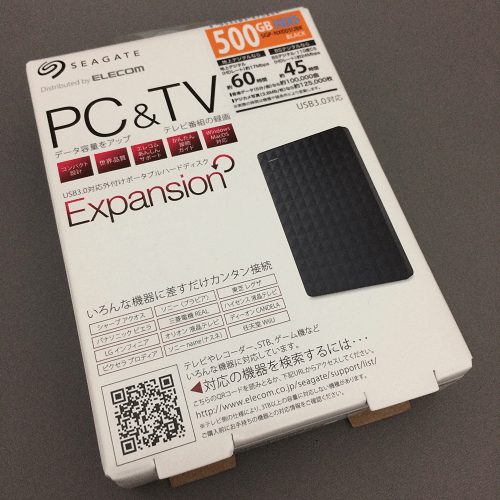
付属品は本体の他にUSB3.0ケーブル、取扱説明書、簡単設定ガイド。
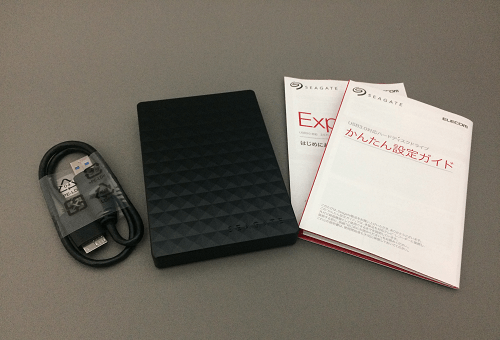
本体はシーゲート製ですが、販売元がエレコムとなる本製品はテレビ接続用のガイドが付属しています。
始めて取り付けるのであれば、こうしたガイドは参考になります。
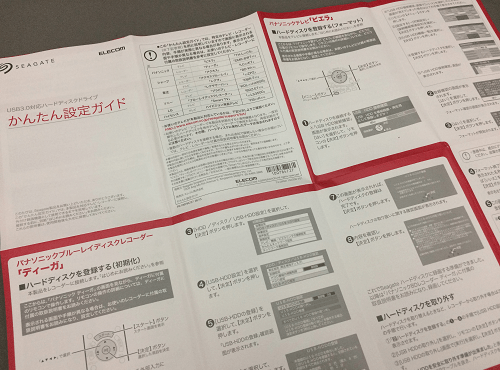
デザインは他のポータブルタイプよりも個性的。
幾何学模様のケースは、据え置きで使用するのに映えるデザインです。
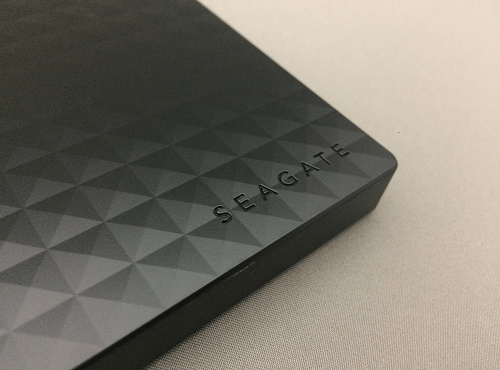
裏側も同じデザインのためゴムなどの滑り止めが無く、滑りやすいのが難点です。

付属のUSB3.0ケーブルは短く、HDDの設置場所によっては別途長いケーブルが必要になります。

右が今まで使用していたBUFFALO製(320GB)
本体の大きさは同じくらいです。
アクセスランプは左上にあり、ブルーに光ります。

HDDをテレビに登録
HDDをテレビに接続しただけでは使用できないため、テレビ側から設定を行います。

テレビに登録したHDDをPCに接続すると、コンピューターにHDDの表示が出てきません。
これはPCが認識していないのではなく、HDDのパーティションが「GPT保護パーティション形式」になっているためで、表面的に見えないようになっているためです。
そのため、テレビで使用していたHDDをPCで使用したい場合は、フォーマットでパーティション形式を変更してあげると使用可能になります。
おすすめのソフトは、I・Oデータさんが提供している「ハードディスクフォーマッタ」です。
対応のWindowsバージョンをダウンロードしたら、「HDDFMT.exe」をクリック
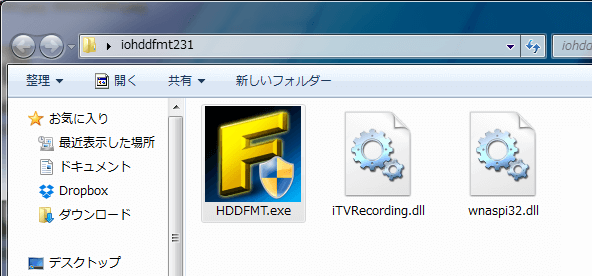
フォーマットするHDDを選択。
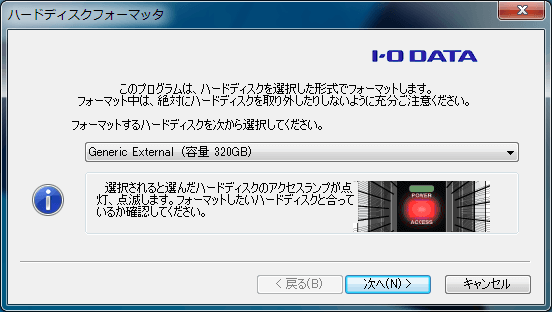
フォーマット形式はNTFS、パーティション形式は2TBまでのHDDならMBR、2TB以上ならGPTを選択。
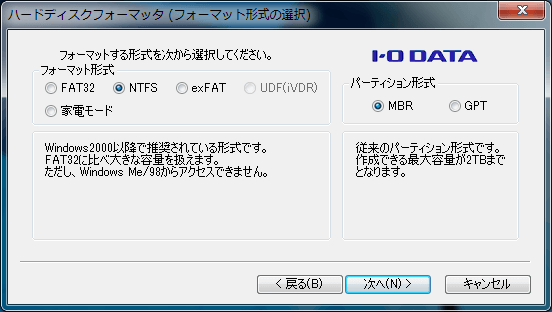
実行をクリックするとフォーマットを開始し、終了するとPCで使用可能となります。

まとめ
USB接続のHDDで録画したものは、そのテレビでしか見ることができませんので注意が必要です。
機能ではHDDレコーダーに及びませんが、録って見るだけならUSB接続のHDDの方が安価で使いやすいです。